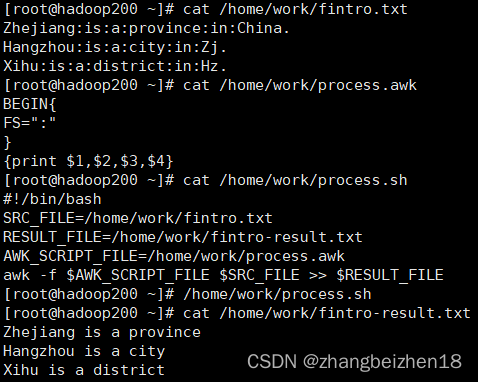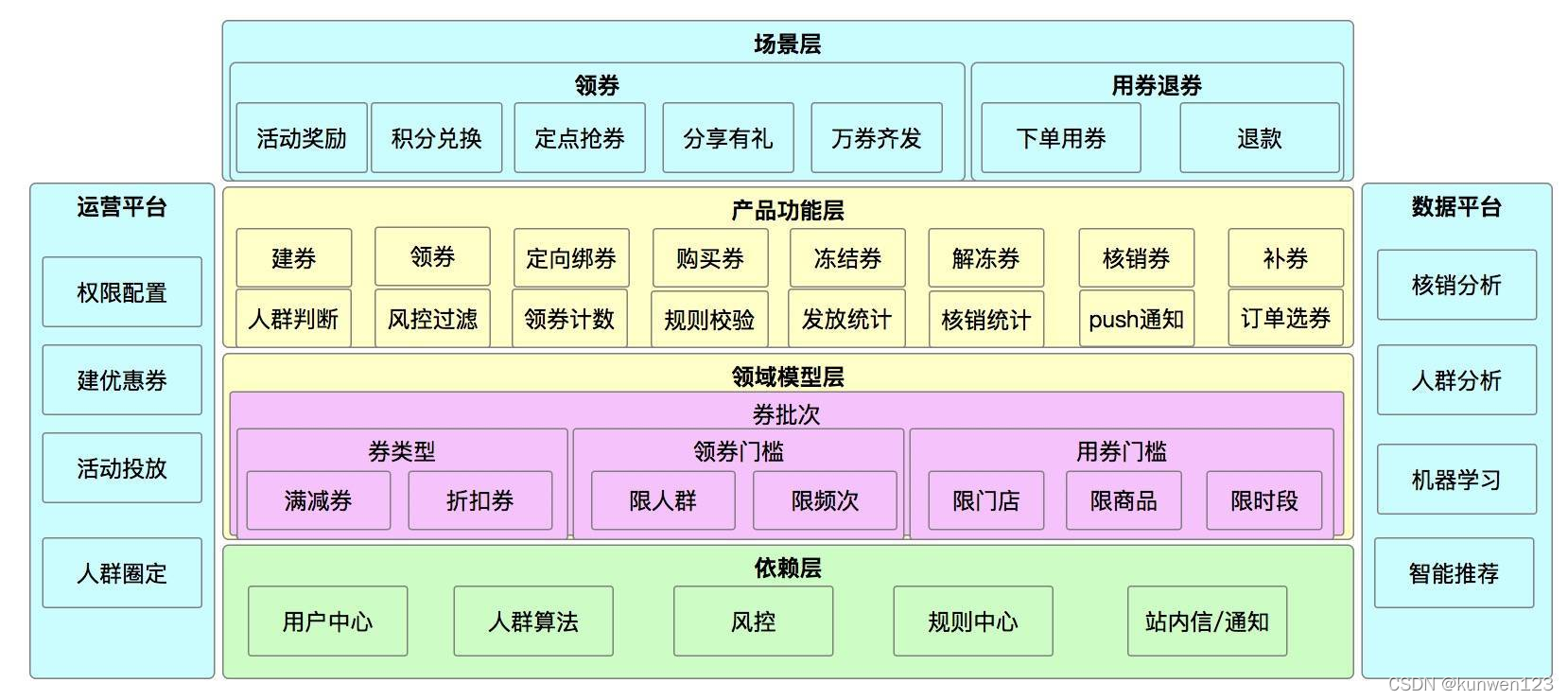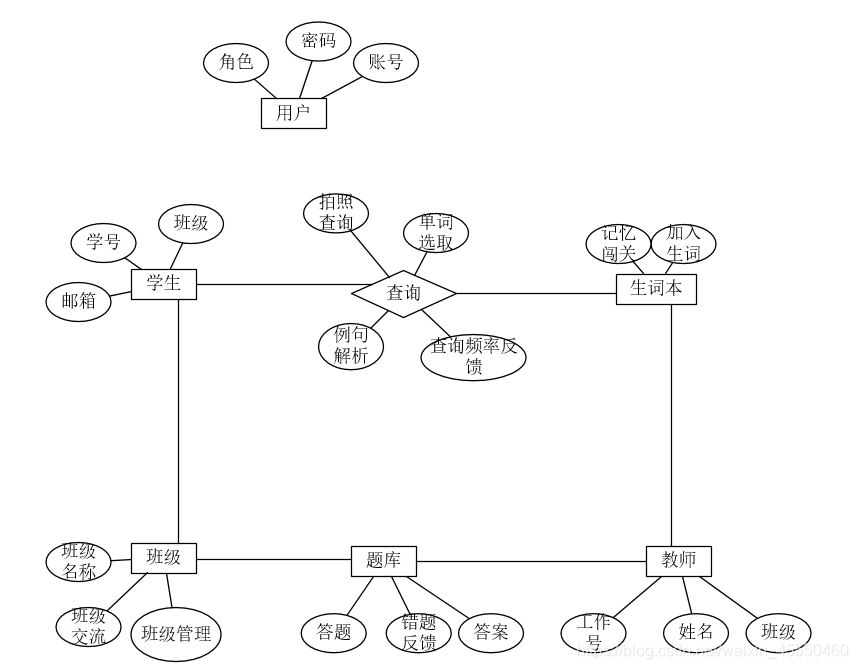之前几篇文章我们讲解了自定义View和ViewGroup, 今天我们来看下View和ViewGroup常见的触摸事件和按键事件。
MotionEvent
MotionEvent对象是与用户触摸相关的时间序列,该序列从用户首次触摸屏幕开始,经历手指在屏幕表面的任何移动,直到手指离开屏幕时结束。手指的初次触摸(ACTION_DOWN操作),滑动(ACTION_MOVE操作)和抬起(ACTION_UP)都会创建MotionEvent对象,每次触摸时候这三个操作是肯定发生的。移动过程中也会产生大量事件,每个事件都会产生对应的MotionEvent对象记录发生的操作,触摸的位置,使用的多大压力,触摸的面积,何时发生,以及最初的ACTION_DOWN何时发生等相关的信息。
- 动作常量:
MotionEvent.ACTION_DOWN:当屏幕检测到第一个触点按下之后就会触发到这个事件。
MotionEvent.ACTION_MOVE:当触点在屏幕上移动时触发,触点在屏幕上停留也是会触发的,主要是由于它的灵敏度很高,而我们的手指又不可能完全静止(即使我们感觉不到移动,但其实我们的手指也在不停地抖动)。
MotionEvent.ACTION_POINTER_DOWN:当屏幕上已经有触点处于按下的状态的时候,再有新的触点被按下时触发。
MotionEvent.ACTION_POINTER_UP:当屏幕上有多个点被按住,松开其中一个点时触发(即非最后一个点被放开时)触发。
MotionEvent.ACTION_UP:当触点松开时被触发。
MotionEvent.ACTION_OUTSIDE: 表示用户触碰超出了正常的UI边界.
MotionEvent.ACTION_SCROLL:android3.1引入,非触摸滚动,主要是由鼠标、滚轮、轨迹球触发。
MotionEvent.ACTION_CANCEL:不是由用户直接触发,由系统在需要的时候触发,例如当父view通过使函数onInterceptTouchEvent()返回true,从子view拿回处理事件的控制权时,就会给子view发一个ACTION_CANCEL事件,子view就再也不会收到后续事件了。 - 方法:
getAction():返回动作类型
getX()/getY():获得事件发生时,触摸的中间区域的X/Y坐标,由这两个函数获得的X/Y值是相对坐标,相对于消费这个事件的视图的左上角的坐标。
getRawX()/getRawY():由这两个函数获得的X/Y值是绝对坐标,是相对于屏幕的。
getSize():指压范围
getPressure(): 压力值,0-1之间,看情况,很可能始终返回1,具体的级别由驱动和物理硬件决定的
getEdgeFlags():当事件类型是ActionDown时可以通过此方法获得边缘标记(EDGE_LEFT,EDGE_TOP,EDGE_RIGHT,EDGE_BOTTOM),但是看设备情况,很可能始终返回0
getDownTime() :按下开始时间
getEventTime() : 事件结束时间
getActionMasked():多点触控获取经过掩码后的动作类型
getActionIndex():多点触控获取经过掩码和平移后的索引
getPointerCount():获取触控点的数量,比如2则可能是两个手指同时按压屏幕
getPointerId(nID):对于每个触控的点的细节,我们可以通过一个循环执行getPointerId方法获取索引
getX(nID):获取第nID个触控点的x位置
getY(nID):获取第nID个触控点的y位置
getPressure(nID):获取第nID个触控点的压力
延伸:
单点触控时用8位二进制数代表动作类型,如0x01,这时getAction返回的值就是ACTION_UP,没啥好说的
多点触控时因为增加了本次触摸的索引,所以改用16位二进制数,如0x0001,低8位代表动作的类型,高8位代表索引。这时获取动作类型就需要用掩码盖掉高8位,而获取索引需要用掩码盖掉低8位然后再右移8位,如下:
public static final int ACTION_MASK = 0xff;
public static final int ACTION_POINTER_INDEX_MASK = 0xff00;
public static final int ACTION_POINTER_INDEX_SHIFT = 8;public final int getActionMasked() {return mAction & ACTION_MASK;
}public final int getActionIndex() {return (mAction & ACTION_POINTER_INDEX_MASK) >> ACTION_POINTER_INDEX_SHIFT;
}触摸事件onTouch/onTouchEvent
对于触摸屏事件有:按下、弹起、移动、双击、长按、滑动、滚动。按下、弹起、移动是简单的触摸屏事件,而双击、长按、滑动、滚动需要根据运动的轨迹来做识别的。在Android中有专门的类去识别,android.view.GestureDetector,下一篇我们将详细介绍GestureDetectorAndroid的手势操作(Gesture)。
设置触摸事件有两种方式,一种是委托式,一种是回调式。
第一种就是将事件的处理委托给监听器处理,你可以定义一个View.OnTouchListener接口的子类作为监听器,实现它的onTouch()方法,onTouch方法接收一个MotionEvent参数和一个View参数。
@Override protected void onCreate(Bundle savedInstanceState) { super.onCreate(savedInstanceState); setContentView(R.layout.activity_main); //获取TextView、MyView对象tvInfo=(TextView)findViewById(R.id.info); myView=(MyView)findViewById(R.id.myView);myView.setEnabled(true); //注册OnTouch监听器 myView.setOnTouchListener(new myOnTouchListener()); } //OnTouch监听器 private class myOnTouchListener implements OnTouchListener{ @Override public boolean onTouch(View v, MotionEvent event){Log.d("TAG", "onTouch action="+event.getAction()); String sInfo="X="+String.valueOf(event.getX())+" Y="+String.valueOf(event.getY()); tvInfo.setText(sInfo); return false; } } 第二种是重写View类(在Android中任何一个控件和Activity都是间接或者直接继承于View)自己本身的onTouchEvent方法,也就是控件自己处理事件,onTouchEvent方法仅接收MotionEvent参数,这是因为监听器可以监听多个View控件的事件。
public class MyView {@Override public boolean onTouchEvent(MotionEvent ev) { int action = ev.getAction(); switch (action) { case MotionEvent.ACTION_DOWN: Log.d("TAG", "ACTION_DOWN");break; case MotionEvent.ACTION_MOVE: Log.d("TAG", "ACTION_MOVE");break; case MotionEvent.ACTION_UP: Log.d("TAG", "ACTION_UP");break;} return true; }
}或者也可以这样写,自定义View实现OnTouchListener 接口,控件自己处理事件:
public class MyView implements OnTouchListener { @Overridepublic boolean onTouch(View v, MotionEvent event) {switch (event.getAction()) {case MotionEvent.ACTION_DOWN: Log.d("TAG", "ACTION_DOWN");break;case MotionEvent.ACTION_MOVE:Log.d("TAG", ACTION_MOVE");break;case MotionEvent.ACTION_UP:Log.d("TAG", ACTION_UP");break;}return true;}
}可能大家就有疑问了,如果我们同时实现了onTouch和onTouchEvent呢?会走哪个呢?还是哪个先走呢?
我们试验一下,给MyView添加onTouchEvent,同时实现它的onTouch事件,单击MyView,打印的Log如下:
onTouch action=0
ACTION_DOWN
onTouch action=1
ACTION_UP
发现两个方法都走了,且onTouch在onTouchEvent之前走,并且执行了两次,一次是ACTION_DOWN,一次是ACTION_UP(如果你点击时伴随移动,可能还会有多次ACTION_MOVE的执行)。其实onTouch方法是有返回值的,这里我们返回的是false,如果我们把onTouch方法里的返回值改成true,再运行一次,结果如下:
onTouch action=0
onTouch action=1
我们发现,onTouchEvent方法不再执行了!为什么会这样呢?你可以先理解成onTouch方法返回true就认为这个事件被onTouch消费掉了,因而不会再继续向下传递。
为了探究这个事件内部到底是怎么执行的,我们看一下源码,首先你需要知道一点,只要你触摸到了任何一个控件,就一定会调用该控件的dispatchTouchEvent方法。看一下View中dispatchTouchEvent方法:
public boolean dispatchTouchEvent(MotionEvent event) { if (mOnTouchListener != null && (mViewFlags & ENABLED_MASK) == ENABLED && mOnTouchListener.onTouch(this, event)) { return true; } return onTouchEvent(event);
} 我们可以看到,在这个方法内,首先是进行了一个判断,如果mOnTouchListener != null,(mViewFlags&ENABLED_MASK)==ENABLED和mOnTouchListener.onTouch(this, event)这三个条件都为真,就返回true,否则就去执行onTouchEvent(event)方法并返回。
第一个条件mOnTouchListener是在setOnTouchListener方法里赋值的,也就是说只要我们给控件注册了touch事件,mOnTouchListener就一定不为空。第二个条件判断当前点击的控件是否是enable的,我们已设置为可用。所以就来到第三个条件,如果onTouch返回true,就不会走onTouchEvent了,否则会走。这与我们上面的现象完全一致。
注:onTouch能够得到执行需要两个前提条件,第一mOnTouchListener的值不能为空,第二当前点击的控件必须是enable的。因此如果你有一个控件是非enable的,那么给它注册onTouch事件将永远得不到执行。对于这一类控件,如果我们想要监听它的touch事件,就必须通过在该控件中重写onTouchEvent方法来实现。
如果你继续看onTouchEvent的源码,会发现我们常见的OnClickListener是在当中实现的,源码太长,这里就不贴了。如果我们的onTouch的返回值为true,甚至OnClickListener也不会触发,切记。为保证控件可点击,首先onTouch的返回值必须为false,其次这个控件必须是可点击的,Android中一些控件默认是不可点击的,如TextView,ImageView,我们需要setClickable(true)。
onTouchEvent其实也是有返回值的,总结如下:如果当前处理程序在onTouchEvent处理完毕该事件后不希望传播给其他控件,则返回true。如果View对象不但对此事件不感兴趣,而且对与此触摸序列相关的任何未来事件都不感兴趣,那么返回false。比如如果Button的onTouchEvent方法想要处理用户的一次点击,则会有2个事件产生ACTION_DOWN和ACTION_UP,按道理这两个事件都会调用onTouchEvent方法,如果返回false则在按下时你可以做一些操作,但是手指抬起时你将不能再接收到MotionEvent对象了,所以你也就无从处理抬起事件了。
多点触控
多点触摸(MultiTouch),指的是允许用户同时通过多个手指来控制图形界面的一种技术。在实际开发过程中,用的最多的就是放大缩小功能。比如有一些图片浏览器,就可以用多个手指在屏幕上操作,对图片进行放大或者缩小。再比如一些浏览器,也可以通过多点触摸放大或者缩小字体。
理论上,Android系统本身可以处理多达256个手指的触摸,这主要取决于手机硬件的支持。当然,支持多点触摸的手机,也不会支持这么多点,一般是支持2个点或者4个点。
下面我们以一个实际的例子来说明如何在代码中实现多点触摸功能。在这里我们载入一个图片,载入图片后,可以通过一个手指对图片进行拖动,也可以通过两个手指的滑动实现图片的放大缩小功能。
public class MainActivity extends Activity implements OnTouchListener { private ImageView mImageView; private Matrix matrix = new Matrix(); private Matrix savedMatrix = new Matrix(); private static final int NONE = 0; private static final int DRAG = 1; private static final int ZOOM = 2; private int mode = NONE; // 第一个按下的手指的点 private PointF startPoint = new PointF(); // 两个按下的手指的触摸点的中点 private PointF midPoint = new PointF(); // 初始的两个手指按下的触摸点的距离 private float oriDis = 1f; @Override protected void onCreate(Bundle savedInstanceState) { super.onCreate(savedInstanceState); this.setContentView(R.layout.activity_main); mImageView = (ImageView) this.findViewById(R.id.imageView); mImageView.setOnTouchListener(this); } @Override public boolean onTouch(View v, MotionEvent event) { ImageView view = (ImageView) v; // 进行与操作是为了判断多点触摸 switch (event.getAction() & MotionEvent.ACTION_MASK) { case MotionEvent.ACTION_DOWN: // 第一个手指按下事件 matrix.set(view.getImageMatrix()); savedMatrix.set(matrix); startPoint.set(event.getX(), event.getY()); mode = DRAG; break; case MotionEvent.ACTION_POINTER_DOWN: // 第二个手指按下事件 oriDis = distance(event);// 防止一个手指上出现两个茧if (oriDis > 10f) { savedMatrix.set(matrix); midPoint = middle(event); mode = ZOOM; } break; case MotionEvent.ACTION_UP: case MotionEvent.ACTION_POINTER_UP: // 手指放开事件 mode = NONE; break; case MotionEvent.ACTION_MOVE: // 手指滑动事件 if (mode == DRAG) { // 是一个手指拖动 matrix.set(savedMatrix); matrix.postTranslate(event.getX() - startPoint.x, event.getY() - startPoint.y); } else if (mode == ZOOM) { // 两个手指滑动 float newDist = distance(event); if (newDist > 10f) { matrix.set(savedMatrix); float scale = newDist / oriDis; matrix.postScale(scale, scale, midPoint.x, midPoint.y); } } break; } // 设置ImageView的Matrix view.setImageMatrix(matrix); return true; } // 计算两个触摸点之间的距离 private float distance(MotionEvent event) { float x = event.getX(0) - event.getX(1); float y = event.getY(0) - event.getY(1); return FloatMath.sqrt(x * x + y * y); } // 计算两个触摸点的中点 private PointF middle(MotionEvent event) { float x = event.getX(0) + event.getX(1); float y = event.getY(0) + event.getY(1); return new PointF(x / 2, y / 2); }
} <?xml version="1.0" encoding="utf-8"?>
<RelativeLayout xmlns:android="http://schemas.android.com/apk/res/android" android:layout_width="match_parent" android:layout_height="match_parent"> <ImageView
android:id="@+id/imageView" android:layout_width="match_parent" android:layout_height="match_parent" android:src="@drawable/buddy" android:scaleType="matrix" > </ImageView>
</RelativeLayout> 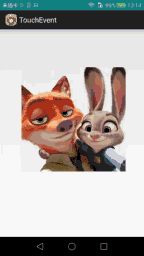
当然这里只是学习多点触控的一个简单例子,如果要实现真正的缩放ImageView的话,可能还需要增加更多的功能,譬如设置最大和最小缩放比,缩小时图片永远置于中心,双击可以放大点击位置等等,后面我们有专门介绍支持手势缩放的ImageView。
按键事件
对于按键事件(KeyEvent),无非就是按下、弹起等。按键事件比较简单,直接在View中重写原来的方法就可以了。
@Override
public boolean onKeyDown(int keyCode, KeyEvent event) { switch(keyCode) { case KeyEvent.KEYCODE_HOME: system.out.print("Home down"); break; case KeyEvent.KEYCODE_BACK: system.out.print("Back down"); break; case KeyEvent.KEYCODE_MENU: system.out.print("Menu down"); break; } return super.onKeyDown(keyCode, event);
} @Override
public boolean onKeyUp(int keyCode, KeyEvent event) { switch(keyCode) { case KeyEvent.KEYCODE_HOME: system.out.print("Home up"); break; case KeyEvent.KEYCODE_BACK: system.out.print("Back up"); break; case KeyEvent.KEYCODE_MENU: system.out.print("Menu up"); break; } return super.onKeyUp(keyCode, event);
}